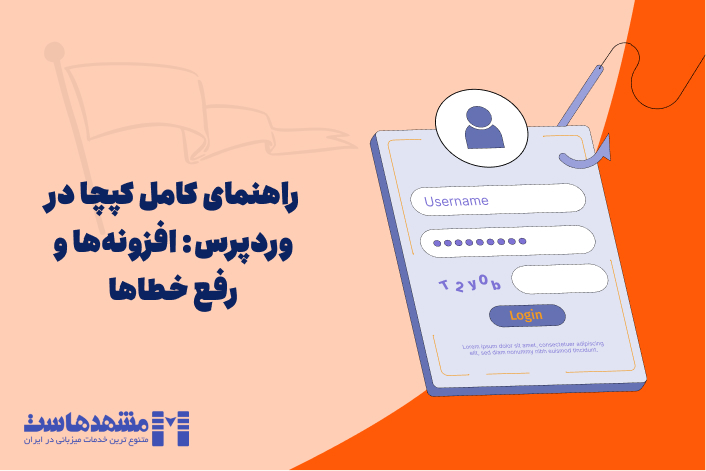اگر در زمینه طراحی سایت با وردپرس فعالیت کرده باشید، به احتمال زیاد با افزونه المنتور آشنا هستید. این ابزار قدرتمند با هدف آسانتر کردن فرآیند طراحی صفحات وب برای کاربران بدون دانش کدنویسی طراحی شده است. اما با وجود مزایای فوقالعادهاش، گاهی کاربران با مشکلی رایج روبهرو میشوند: لود نشدن ادیتور المنتور!
المنتور یکی از قدرتمندترین افزونههای صفحهساز وردپرس است که بهسرعت مورد توجه جامعه کاربران وردپرس قرار گرفت. این افزونه با پشتیبانی کامل از زبان فارسی و راستچین بودن، به انتخابی عالی برای کاربران ایرانی تبدیل شده است. با این حال، مشکلاتی مانند بارگذاری ناقص ادیتور میتوانند دردسرساز باشند.
در این مقاله، راهکارهایی جامع و کاربردی را بررسی میکنیم که به شما کمک میکنند این مشکل را بهسادگی رفع کنید. ابتدا مشکل را معرفی میکنیم، سپس راه حل آن را به شما آموزش میدهیم و در ادامه یک نکته (که معمولا حاصل تجربه شخصی نویسنده است) آورده شده است.
طراحی سایت با صفحه ساز المنتور
امروزه با نصب وردپرس و افزونه المنتور میتوانید بهراحتی یک وبسایت کامل و حرفهای ایجاد کنید، به شرط آنکه با عملکرد این ابزار آشنا باشید. المنتور بهصورت پیشفرض از زبان فارسی و چینش راستچین پشتیبانی میکند، که این ویژگی آن را برای کاربران ایرانی بسیار کاربردی میسازد.

اما مشکلی که برخی کاربران با آن مواجه میشوند، عدم بارگذاری صحیح ادیتور المنتور است. این مسئله میتواند دلایل متعددی داشته باشد. در ادامه، به بررسی راهحلهای رسمی و اثباتشده برای رفع این مشکل میپردازیم.
علل و راهحلهای مشکل لود ادیتور المنتور
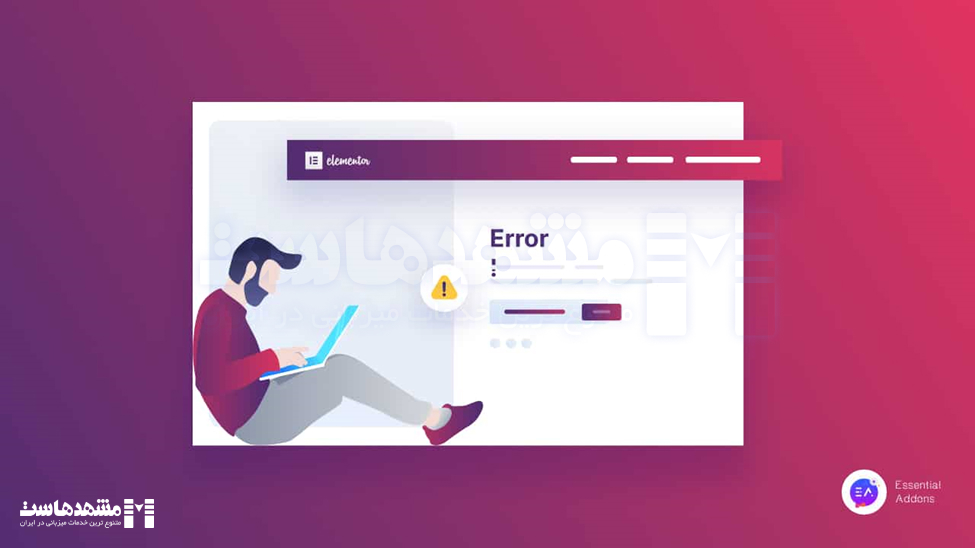
۱- بررسی افزونههای ناسازگار
یکی از شایعترین دلایل بارگذاری نشدن ادیتور المنتور، تداخل میان افزونههای نصبشده است. گاهی اوقات، یک یا چند افزونه با المنتور ناسازگاری دارند و باعث ایجاد خطا میشوند.
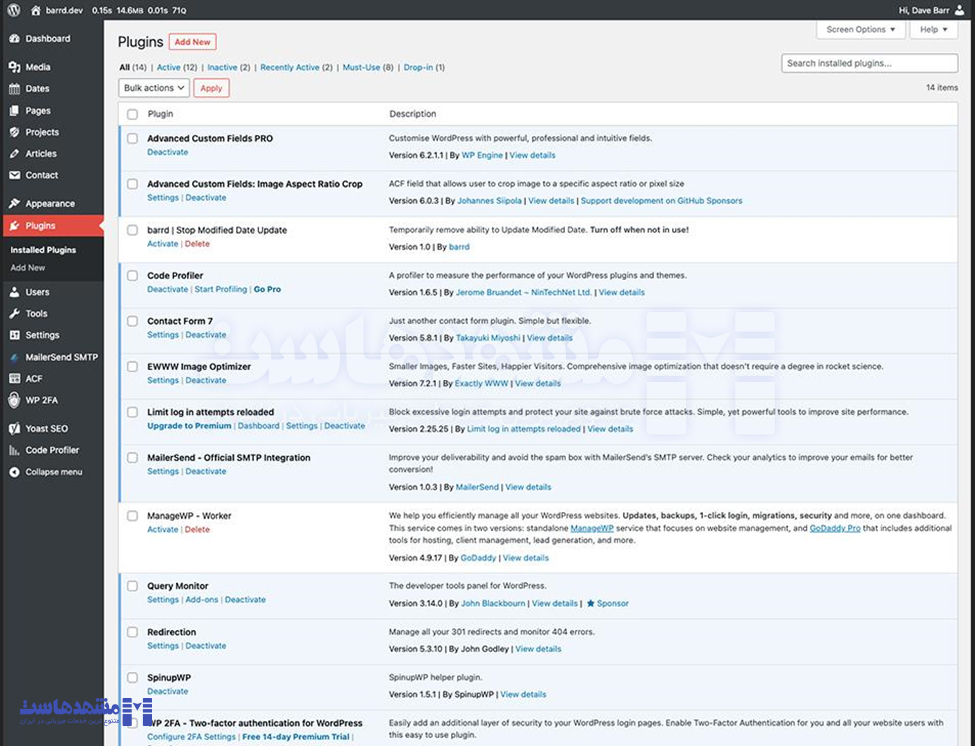
راهحل:
• ابتدا حالت امن (Safe Mode) المنتور را فعال کنید. در این حالت، المنتور بدون در نظر گرفتن سایر افزونهها اجرا میشود. اگر ادیتور به درستی لود شد، مشکل از یکی از افزونههای نصبشده است.
(در هنگام لود شدن المنتور اگر با تاخیر مواجه شود، به شما پیشنهاد راه اندازی در حالت امن یا همان Safe Mode را میدهد.)
• تمامی افزونهها را به ترتیب غیرفعال کنید و پس از هر غیرفعالسازی، ادیتور را تست کنید.
• افزونههایی که اخیراً نصب شدهاند یا افزونههای کمتر شناختهشده را در اولویت بررسی قرار دهید.
| نکته: نصب چندین بسته ابزارک (Widgets) برای المنتور، میتواند باعث بروز تداخل شود. بهتر است تنها از ابزارکهایی استفاده کنید که واقعاً به آنها نیاز دارید و از نصب افزونههای اضافی خودداری کنید. |
۲- مشکلات ناشی از افزونههای مرورگر
برخی افزونههای نصبشده روی مرورگر(اکستنشنهای گوگل کروم)، ممکن است عملکرد المنتور را مختل کنند.
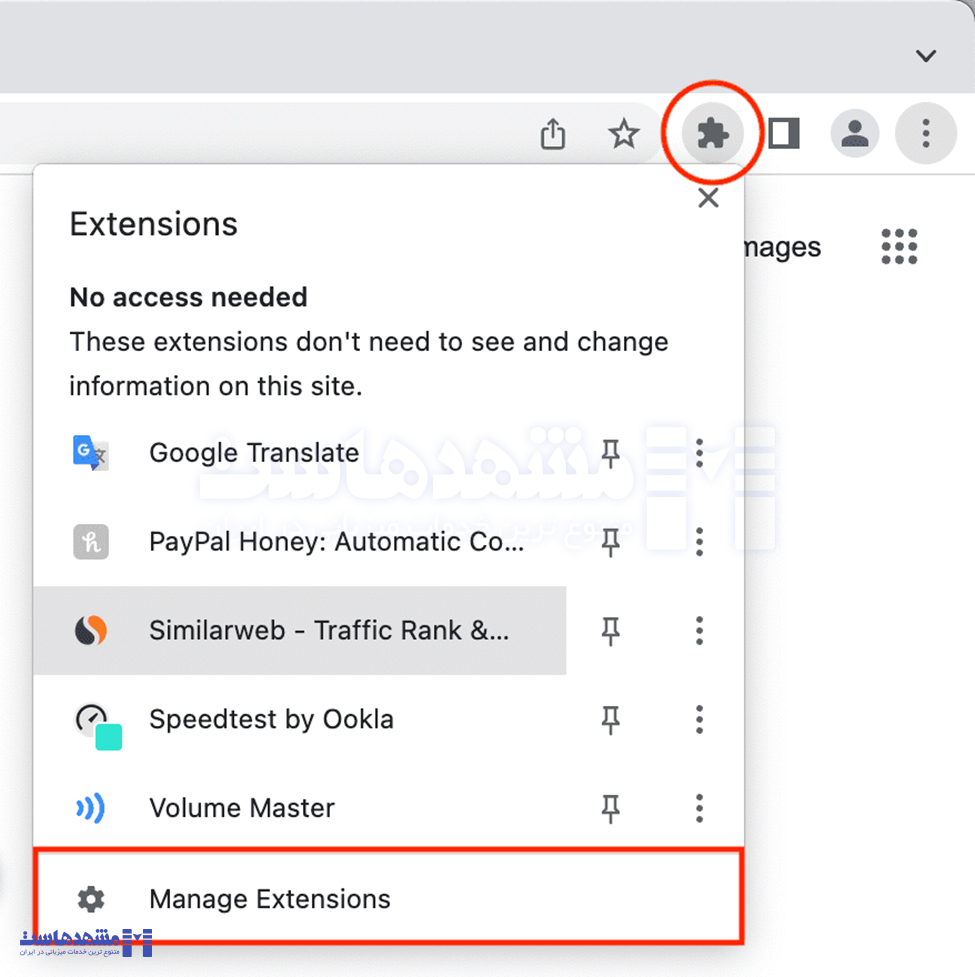
راهحل:
• از مرورگرهای مختلفی مانند Google Chrome، Mozilla Firefox یا Microsoft Edge استفاده کنید تا مطمئن شوید مشکل به مرورگر شما مربوط نیست.
• در صورت استفاده از مرورگر کروم، افزونهها را غیرفعال کرده و مجدداً ادیتور المنتور را تست کنید.
۳- غیرفعال کردن پیشبارگذارها (Preloaders)
اگر در وبسایت خود از انیمیشنهای بارگذاری استفاده میکنید، این قابلیت میتواند در عملکرد المنتور اختلال ایجاد کند. پیشبارگذارها معمولاً برای افزایش جذابیت بصری وبسایت استفاده میشوند، اما ممکن است باعث مشکل در لود ادیتور شوند.
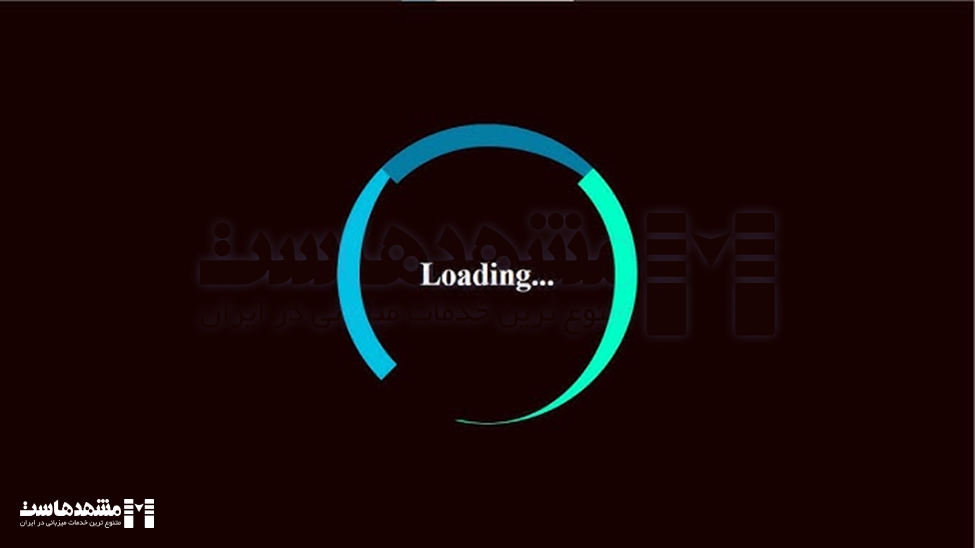
راهحل:
• پیشبارگذار سایت را به طور موقت غیرفعال کنید.
• پس از اتمام طراحی صفحات با المنتور، در صورت نیاز، دوباره آن را فعال کنید.
| نکته: همیشه بین زیبایی ظاهری و عملکرد بهینه وبسایت تعادل برقرار کنید. اگر وبسایت سنگین یا پر از انیمیشن است، ممکن است این زیبایی به قیمت کاهش سرعت و تجربه کاربری تمام شود. |
۴- بروزرسانی المنتور و المنتور پرو
گاهی اوقات مشکل بارگذاری ادیتور به سادگی به دلیل قدیمی بودن نسخه المنتور یا افزونه پرو آن است.
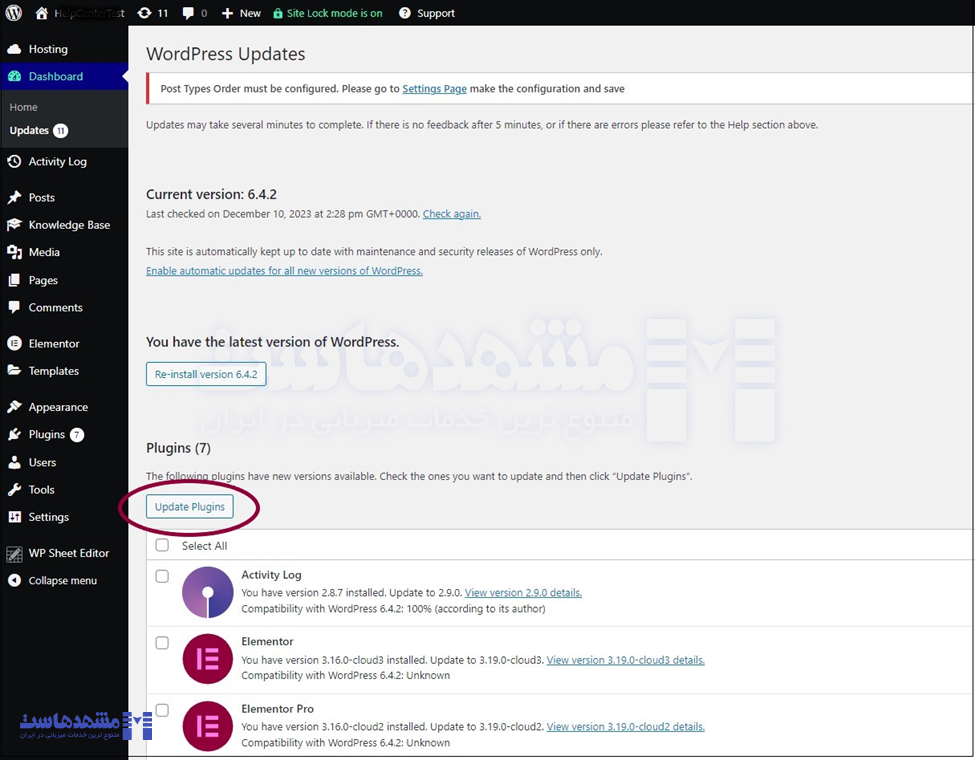
راهحل:
• مطمئن شوید که نسخه رایگان و پرو المنتور هر دو به آخرین نسخه بروزرسانی شدهاند.
• در صورتی که از نسخه Pro استفاده میکنید، توجه داشته باشید که نسخههای رایگان و پرو باید با یکدیگر هماهنگ باشند.
| نکته: بروزرسانی افزونهها و قالبها به آخرین نسخه همیشه یکی از اولین قدمها برای رفع مشکلات احتمالی است. |
۵- تغییر موقت قالب وبسایت
گاهی اوقات ناسازگاری قالب وبسایت با المنتور میتواند دلیل اصلی مشکل باشد.
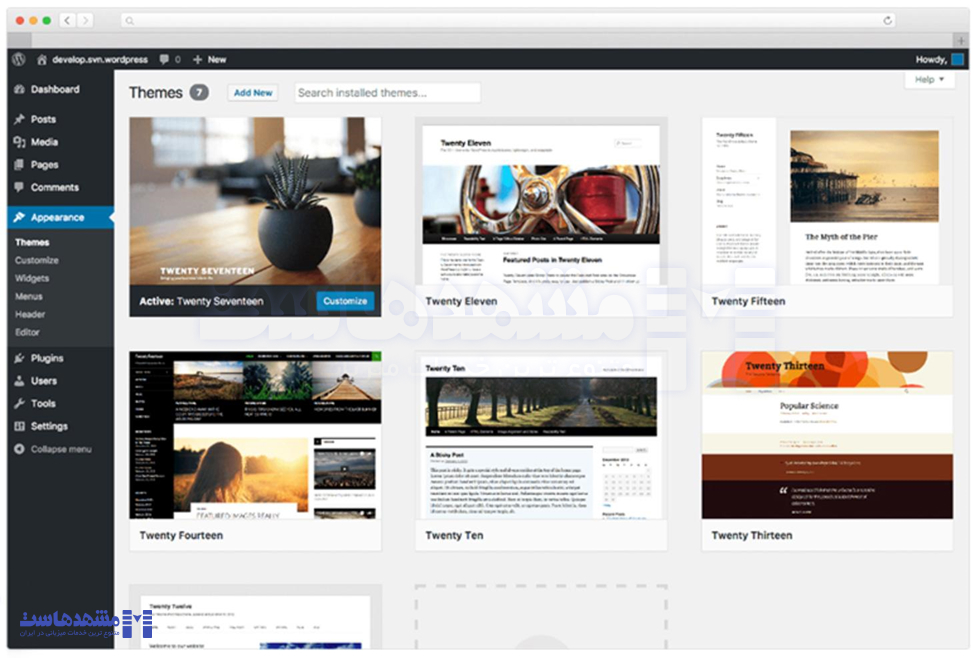
راهحل:
برای بررسی این موضوع، مراحل زیر را دنبال کنید:
1. وارد پیشخوان وردپرس شوید.
2. از منوی نمایش، گزینه پوستهها را انتخاب کنید.
3. یکی از قالبهای پیشفرض وردپرس (مانند Twenty Twenty-Four) را فعال کنید.
4. دوباره ادیتور المنتور را باز کنید و بررسی کنید که آیا مشکل حل شده است.
| نکته: اگر با تغییر قالب مشکل رفع شد، ممکن است نیاز باشد قالب اصلی خود را بررسی یا با طراح قالب تماس بگیرید. |
۶- بررسی و اصلاح فایل htaccess
در برخی موارد، فایل htaccess که تنظیمات اصلی وبسرور Apache را مدیریت میکند، ممکن است باعث ایجاد مشکل شود.
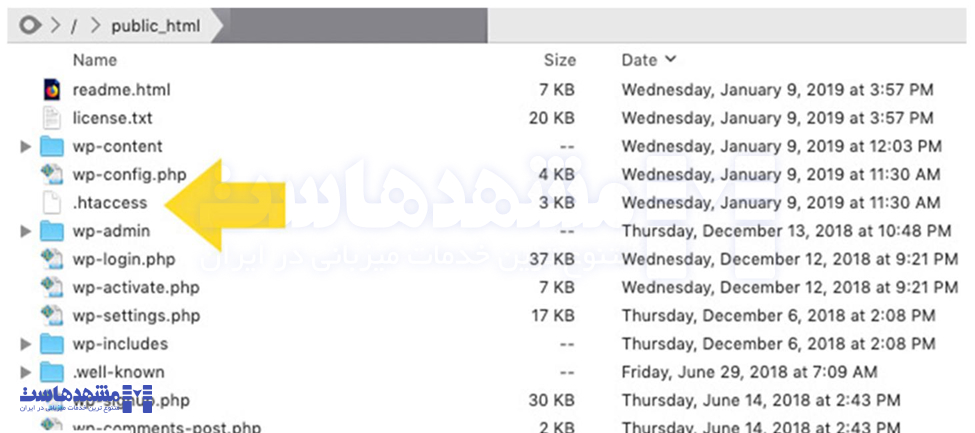
راهحل:
1. وارد کنترلپنل هاست خود شوید.
2. به بخش File Manager بروید.
3. فایل htaccess را در پوشه public_html پیدا کنید.
4. ابتدا این فایل را دانلود کنید و بهعنوان نسخه پشتیبان ذخیره کنید.
5. سپس آن را حذف کنید تا وردپرس به طور خودکار یک فایل جدید ایجاد کند.
6. دوباره عملکرد المنتور را بررسی کنید.
| نکته: اگر مشکل همچنان پابرجاست، میتوانید فایل قبلی را بازگردانید یا تغییرات بیشتری را در تنظیمات htaccess اعمال کنید. |
۷- تغییر روش بارگذاری ادیتور المنتور
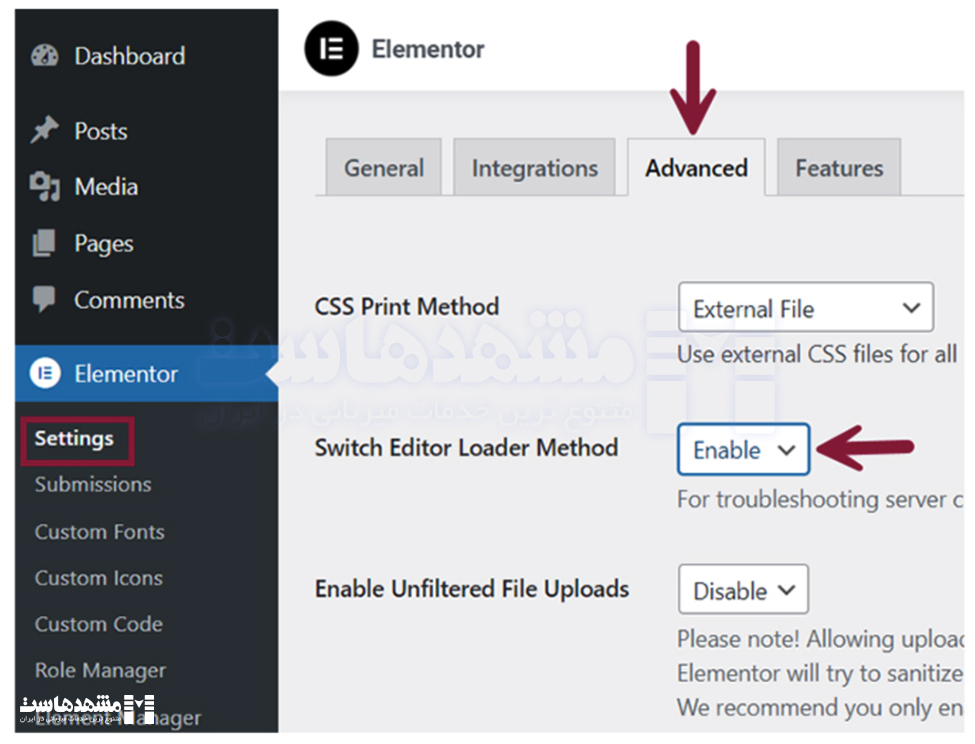
یکی دیگر از امکانات المنتور برای رفع مشکلات لودینگ، تغییر روش بارگذاری ادیتور است.
راهحل:
1. وارد پیشخوان وردپرس شوید.
2. از منوی المنتور به بخش تنظیمات بروید.
3. به تب پیشرفته مراجعه کنید.
4. گزینه تغییر روش بارگذاری ویرایشگر (Switch Editor Loader Method) را فعال کنید.
5. تنظیمات را ذخیره کرده و مجدداً ادیتور المنتور را باز کنید.
۸- افزایش حافظه PHP سایت

یکی از الزامات المنتور برای عملکرد صحیح، داشتن حافظه PHP کافی است. کمبود این حافظه ممکن است مشکلاتی در بارگذاری ایجاد کند.
راهحل:
1. وارد پنل مدیریت هاست خود شوید.
2. به پوشه public_html بروید و فایل wp-config.php را پیدا کنید.
3. فایل را ویرایش کرده و قطعه کد زیر را به انتهای آن اضافه کنید:
define(‘WP_MEMORY_LIMIT’, ‘256M’);
4. تغییرات را ذخیره کرده و عملکرد المنتور را بررسی کنید.
| پیشنهاد مطالعه: تغییر نسخه php و تنظیم ماژول ها در سی پنل |
۹- بروزرسانی نسخه PHP سرور
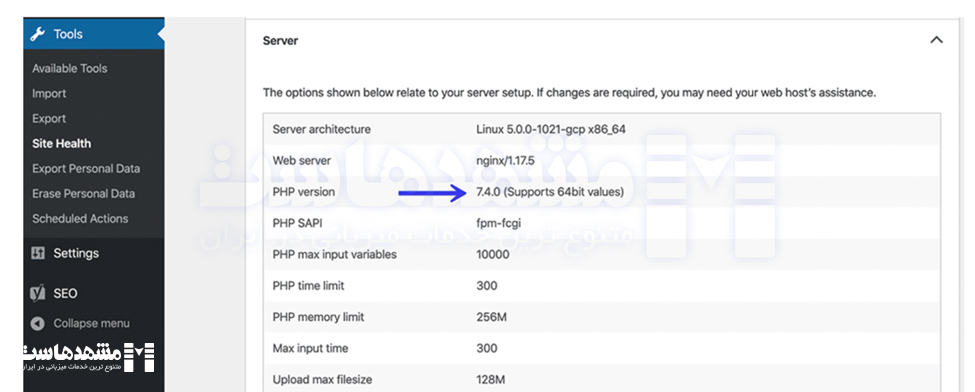
نسخه PHP وبسرور نقش مهمی در عملکرد المنتور ایفا میکند. اگر نسخه PHP شما قدیمی باشد، ممکن است ادیتور المنتور به درستی کار نکند. المنتور به حداقل نسخه PHP 7 نیاز دارد، اما استفاده از نسخههای جدیدتر مانند PHP 7.4 یا 8.0 توصیه میشود.
روش بررسی نسخه PHP:
1. به پیشخوان وردپرس بروید.
2. از منوی ابزارها به بخش سلامت سایت بروید.
3. در تب اطلاعات، بخش سرور را باز کنید تا نسخه PHP را مشاهده کنید.
بروزرسانی نسخه PHP در cPanel:
1. وارد پنل cPanel خود شوید.
2. به بخش Software بروید و گزینه Select PHP Version را انتخاب کنید.
3. نسخه PHP موردنظر خود را (مثلاً PHP 8.0) از منوی کشویی انتخاب کنید.
4. روی گزینه Set as Current یا Save کلیک کنید.
بروزرسانی نسخه PHP در DirectAdmin:
1. وارد پنل DirectAdmin شوید.
2. به بخش Extra Features رفته و گزینه Select PHP Version را انتخاب کنید.
3. نسخه PHP جدید را انتخاب کرده و تنظیمات را ذخیره کنید.
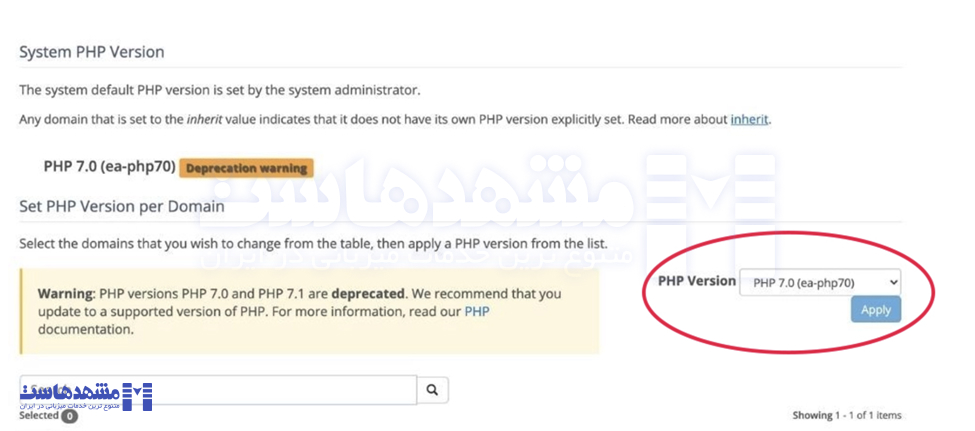
| پیشنهاد مطالعه: کندی سرعت سایت و راه کار های رفع آن |
جمعبندی
رفع مشکلات لودینگ المنتور ممکن است در ابتدا پیچیده به نظر برسد، اما با رعایت چند راهکار ساده میتوانید بهراحتی این موانع را پشت سر بگذارید. بیشتر مشکلات به دلیل تداخل افزونهها، قدیمی بودن نسخه PHP یا ناسازگاری قالبها ایجاد میشود.
برای جلوگیری از این مشکلات:
• همیشه افزونهها و قالبها را بهروزرسانی کنید.
• از افزونههای معتبر و سازگار استفاده کنید.
• نسخه PHP هاست خود را بررسی و در صورت لزوم بهروزرسانی کنید.
• ساختار وبسایت را ساده و بهینه نگه دارید.
منابع : [elementor.com,kinsta.com,themeisle.com]
سوالات متداول
چرا المنتور هنگام لودینگ متوقف میشود و فقط یک صفحه خاکستری نمایش میدهد؟
این مشکل اغلب به دلیل تداخل افزونهها، اسکریپتهای قرار داده شده در قالب یا مشکلات مربوط به انیمیشنهای پیشبارگذار (Preloader) رخ میدهد. همچنین ممکن است افزونههای نصبشده روی مرورگر یا نسخه PHP هاست نیز باعث این مسئله شوند.
چگونه با استفاده از حالت امن (Safe Mode) مشکل لود المنتور را حل کنم؟
ابتدا حالت امن را در المنتور فعال کنید. در این حالت، افزونهها غیرفعال میشوند و المنتور بدون آنها لود میشود. اگر مشکل برطرف شد، افزونهها را یکبهیک غیرفعال کنید تا افزونه مشکلساز را پیدا کنید.
آیا افزونههای مرورگر میتوانند باعث کندی المنتور شوند؟
بله، برخی افزونههای مرورگر مانند اکستنشنهای خاص گوگل کروم ممکن است باعث تداخل در عملکرد المنتور شوند. برای بررسی، از مرورگر دیگری مانند Firefox، Safari یا Opera استفاده کنید.
این پست چقدر مفید بود؟
برای رتبه بندی روی یک ستاره کلیک کنید!
میانگین رتبه 0 / 5. تعداد آرا: 0
تاکنون هیچ رایی به دست نیامده است! اولین نفری باشید که این پست را رتبه بندی می کند.